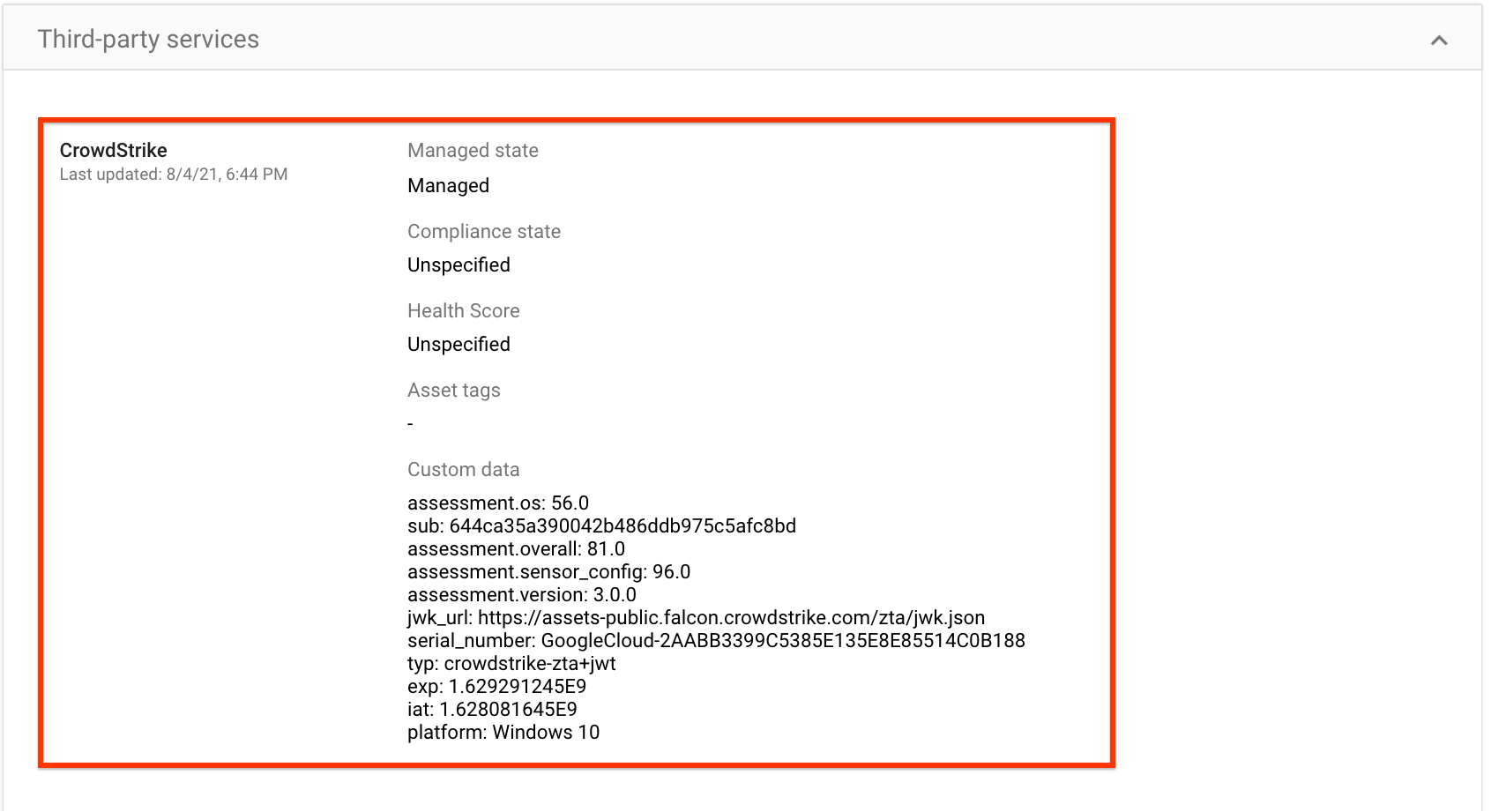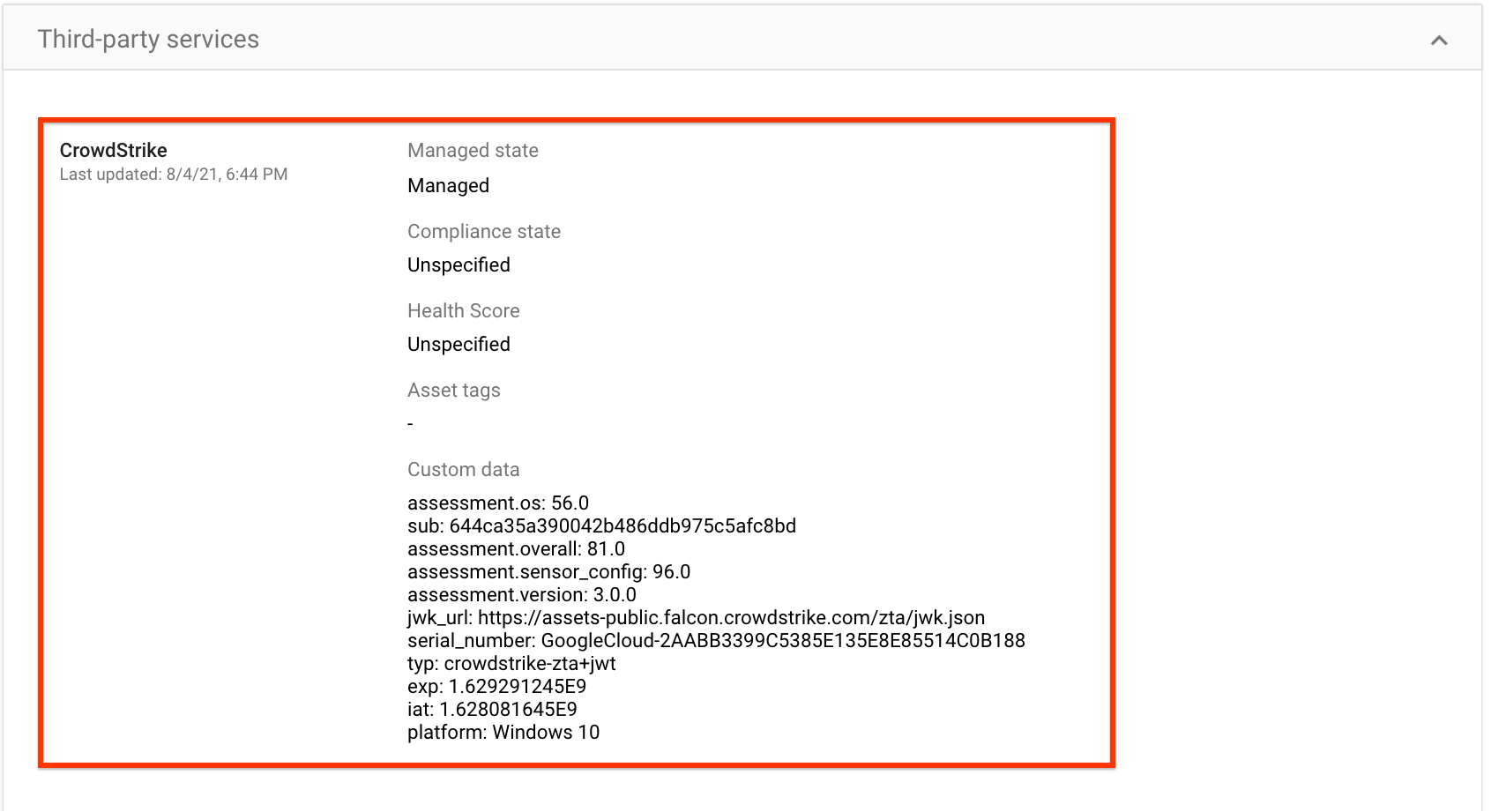Este documento mostra como configurar o Chrome Enterprise Premium e o CrowdStrike Falcon Zero Trust Google Analytics (Falcon ZTA). A configuração dessa integração envolve garantir que seu ambiente atenda aos requisitos do Falcon ZTA e ative o Falcon ZTA nas unidades organizacionais.
Antes de começar
-
Verifique se o ambiente atende aos seguintes requisitos do Falcon ZTA:
- O sensor Falcon do CrowdStrike está instalado nos dispositivos.
- O arquivo
data.ztaestá disponível em qualquer um dos seus dispositivos de teste com algum conteúdo em%ProgramData%\CrowdStrike\ZeroTrustAssessment\data.ztaou/Library/Application Support/Crowdstrike/ZeroTrustAssessment/data.zta. - Sua instância do CrowdStrike (ou CID) tem acesso a uma assinatura do Insight.
- O CID está ativado para receber o arquivo
data.zta. Para ativar o CID, envie um tíquete de suporte para support@crowdstrike.com.
Certifique-se de que os dispositivos na sua organização executem um dos seguintes sistemas operacionais:
- macOS versão 10.11 ou mais recente
- Microsoft® Windows 10, Server 2016 ou 2019 ou mais recente
- Configure a Verificação de endpoints para sua organização.
- Instale o app auxiliar da Verificação de endpoints em todos os dispositivos da sua organização.
Conectar-se à Falcon ZTA
Na página inicial do Admin Console, acesse Dispositivos.
Acessar Dispositivos- No menu de navegação, clique em Dispositivos móveis e endpoints > Configurações > Integrações de terceiros > Parceiros de MDM e segurança > Gerenciar.
- Procure CrowdStrike e clique em Abrir conexão.
A página Parceiros da BeyondCorp Alliance mostra que a conexão está aberta.
- Feche a página Parceiros da BeyondCorp Alliance.
Ativar o Falcon ZTA na sua unidade organizacional
Para coletar informações do dispositivo usando o Falcon ZTA, ative-o na sua unidade organizacional da seguinte maneira:
Na página inicial do Admin Console, acesse Dispositivos.
Acessar Dispositivos- No menu de navegação, clique em Dispositivos móveis e endpoints > Configurações > Integrações com terceiros > Parceiros de MDM e segurança.
- No painel Unidades organizacionais, selecione sua unidade organizacional.
Marque a caixa de seleção do CrowdStrike e clique em Salvar.
O CrowdStrike agora está listado na seção Parceiros de MDM e segurança. Dependendo do tamanho da sua organização, pode levar alguns segundos para estabelecer a conexão entre a verificação de endpoints e o Falcon ZTA. Depois que a conexão é estabelecida, os dispositivos podem levar de alguns minutos a uma hora para reportar os dados do Falcon ZTA.
- Para verificar o status da conexão, faça o seguinte:
- Na barra de ferramentas do navegador Chrome, clique na extensão Verificação de endpoints.
- Clique em Sincronizar agora.
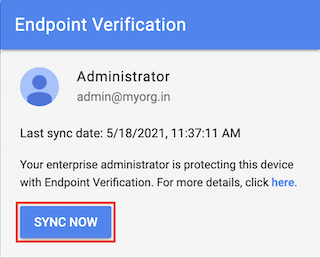
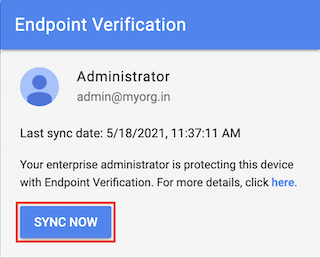
Uma sincronização bem-sucedida indica que a Verificação de endpoints está se comunicando com o sensor Falcon do CrowdStrike.
Sincronizar dados do Falcon ZTA nos dispositivos
Depois que você configura a integração do Chrome Enterprise Premium e do Falcon ZTA, a Verificação de endpoints sincroniza e reporta automaticamente os dados do Falcon ZTA a cada hora. Também é possível sincronizar manualmente os dados do dispositivo, sempre que necessário.
Para sincronizar os dados do dispositivo manualmente, faça o seguinte:
- Na barra de ferramentas do navegador Chrome, clique na extensão Verificação de endpoints.
- Clique em Sincronizar agora.
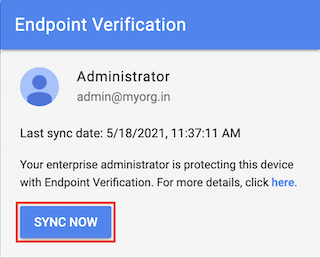
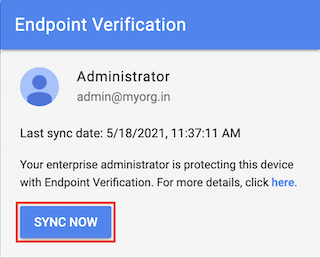
Verificar dados do Falcon ZTA nos dispositivos
Na página inicial do Admin Console, acesse Dispositivos.
Acessar Dispositivos- Clique em Endpoints.
Selecione qualquer dispositivo da sua unidade organizacional em que o Falcon ZTA está ativado.
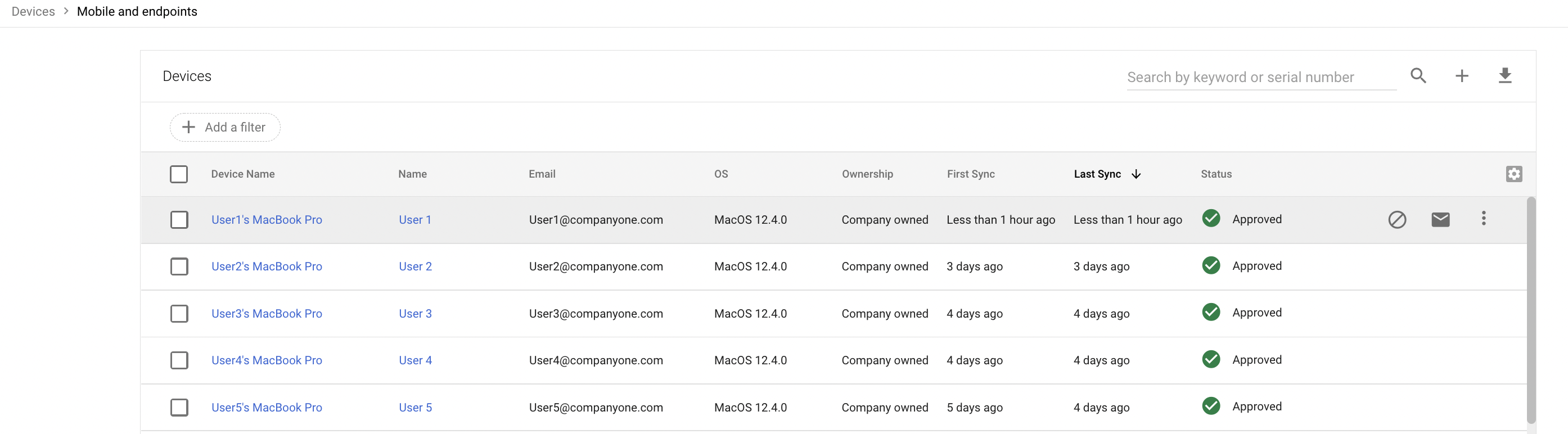
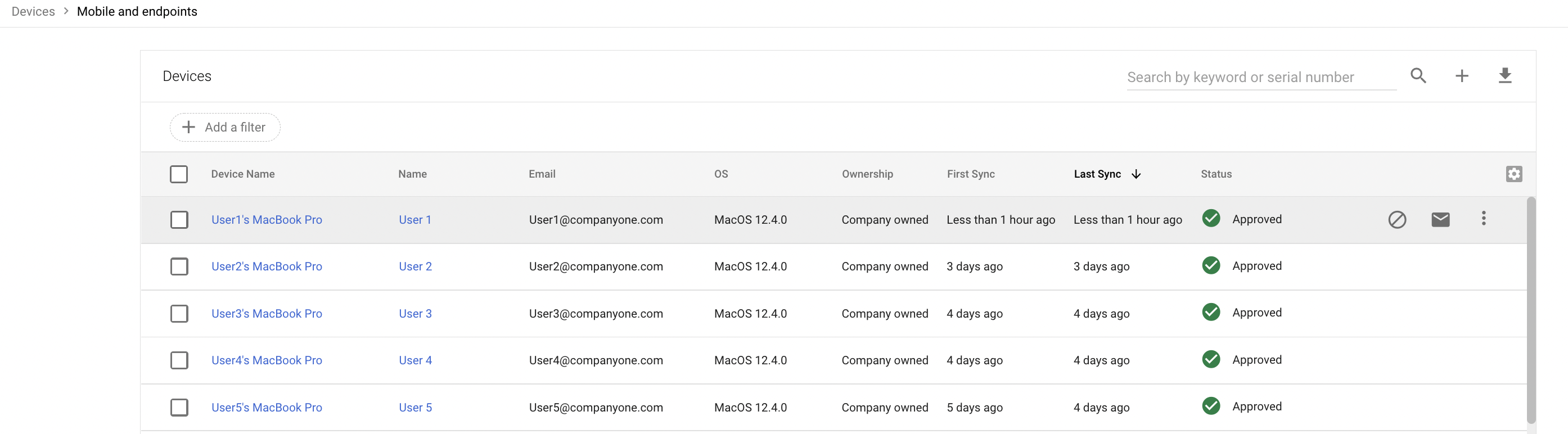
Verifique se os dados do CrowdStrike estão listados na seção Serviços de terceiros.
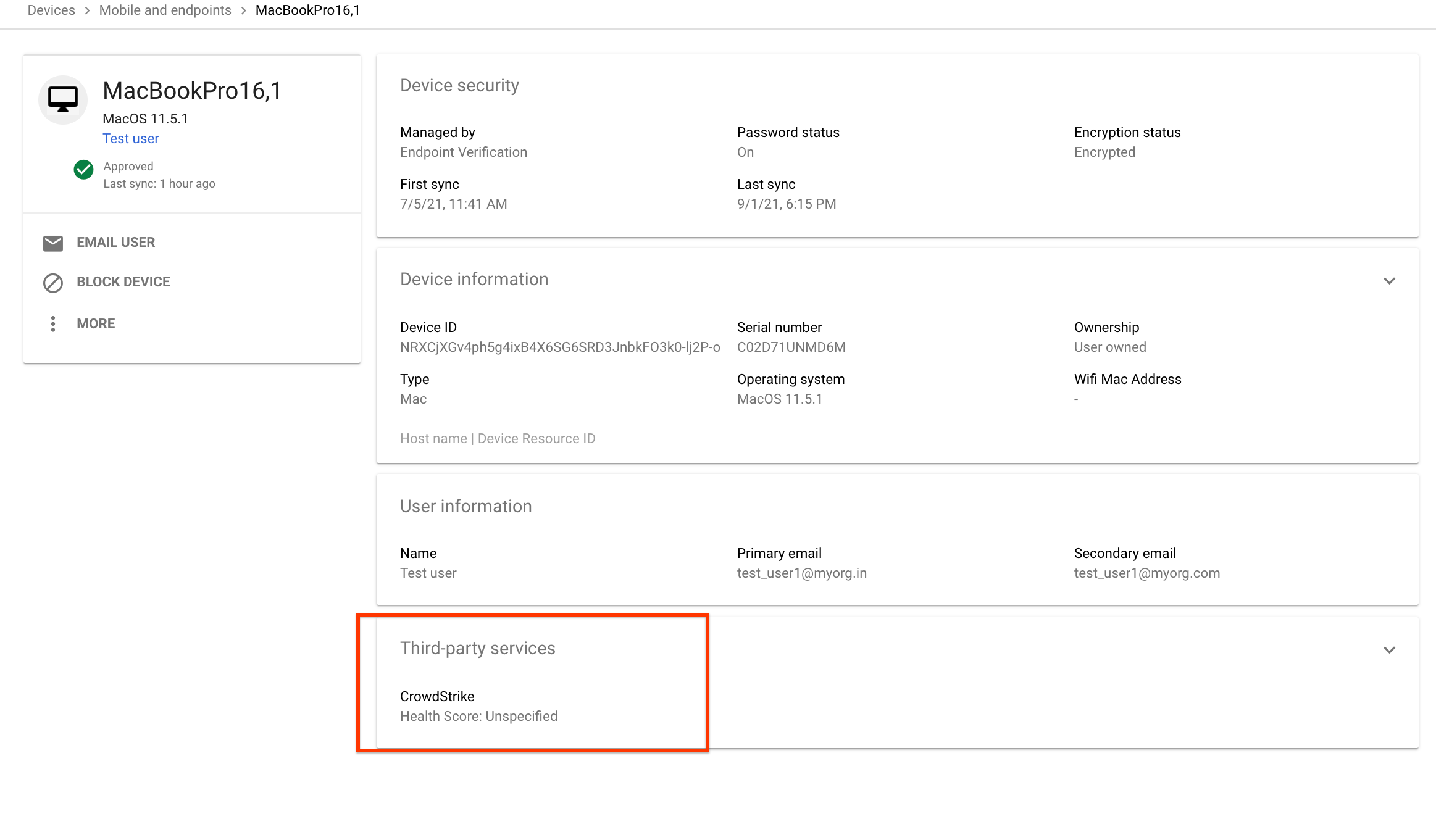
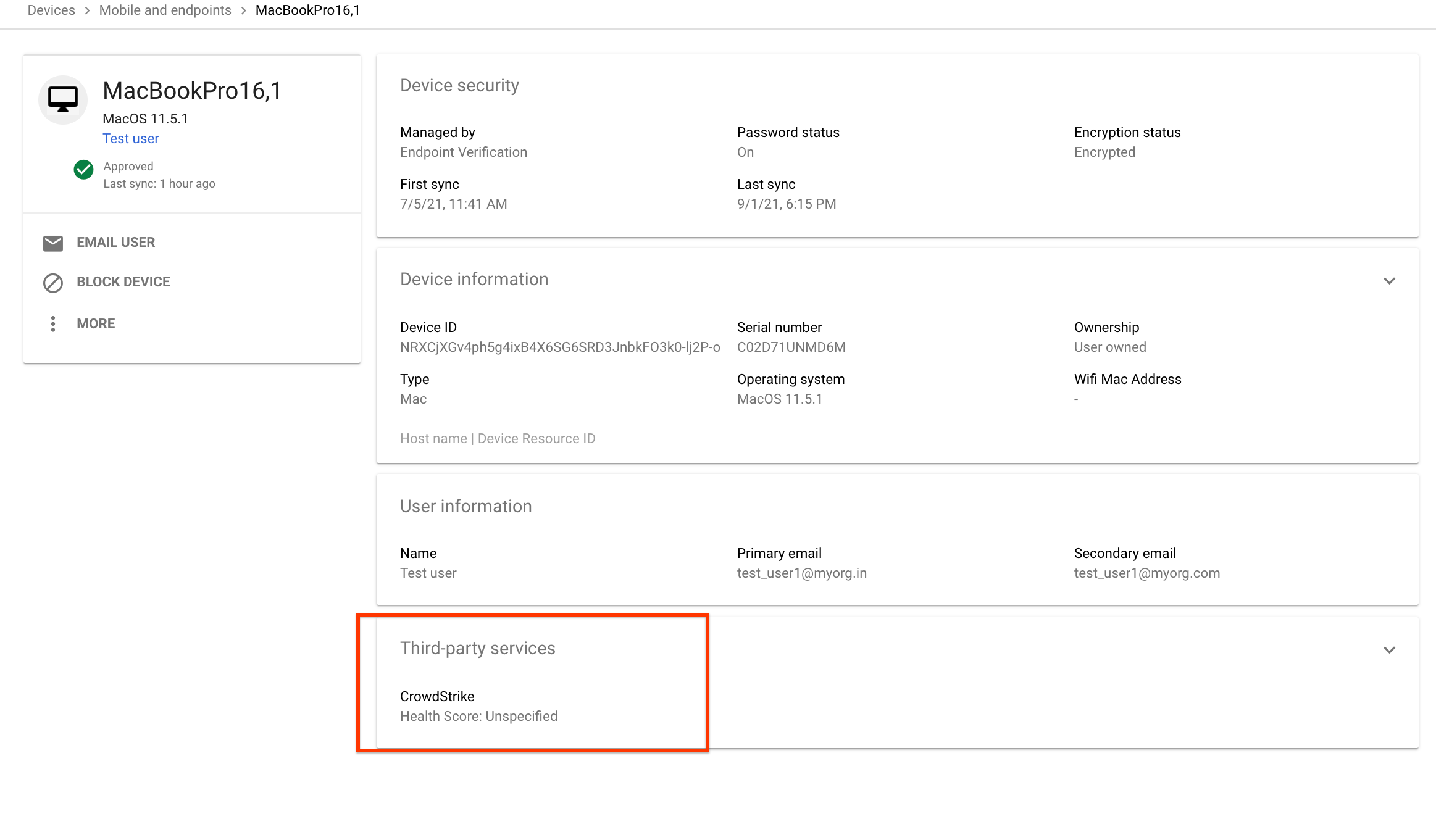
Para ver os detalhes completos, expanda a seção Serviços de terceiros.
A imagem a seguir mostra os detalhes dos dados coletados pelo Falcon ZTA: